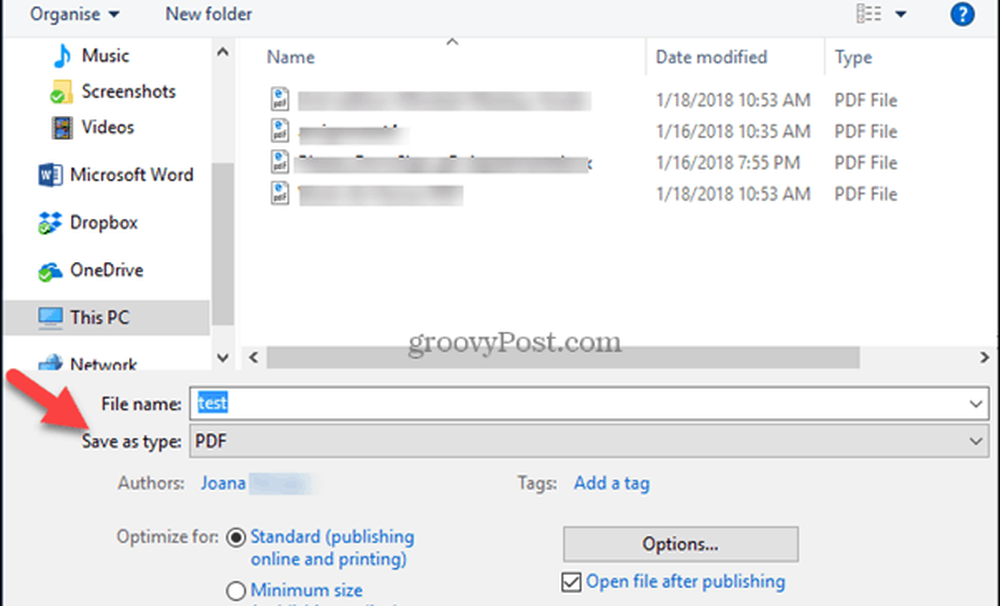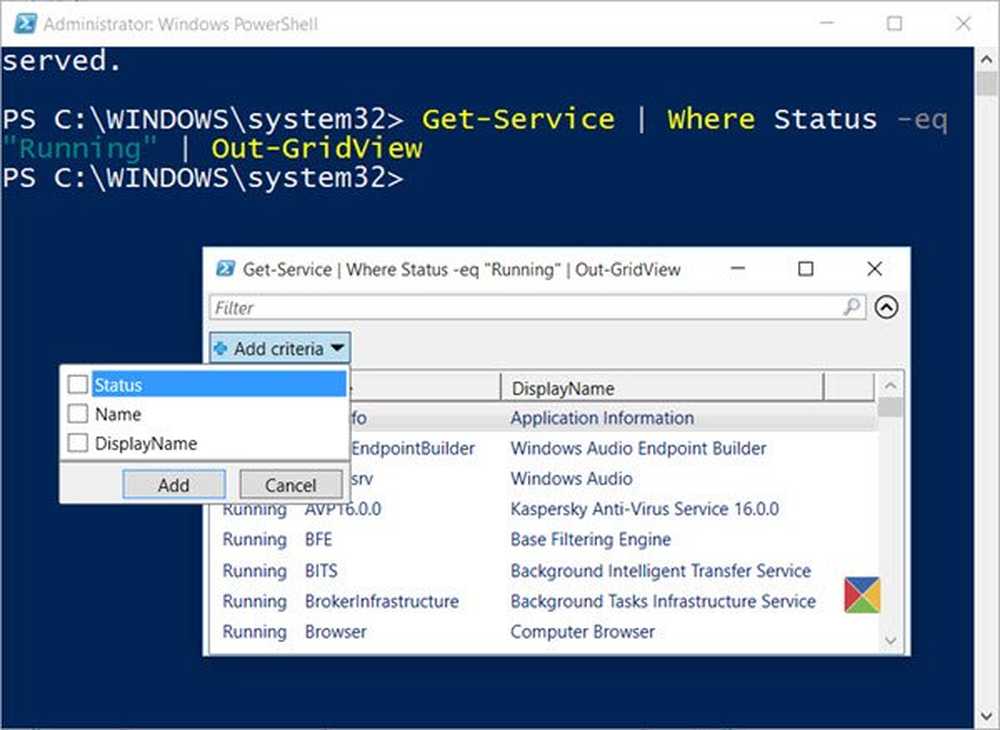Word-documenten exporteren als PDF's, webpagina's en andere indelingen

Word Doc naar PDF
PDF is een veelgebruikte indeling. Het is veelzijdig omdat je het bestand in veel verschillende browsers en apparaten kunt openen. Het is niet de gemakkelijkste om te bewerken, in feite kunnen sommige helemaal niet worden bewerkt, maar als je alleen een alleen-lezen bestand wilt delen, dan is PDF wat je wilt. Gelukkig heeft Microsoft Word 2016 het eenvoudig gemaakt om uw Word-bestanden op te slaan in pdf's. Er zijn drie eenvoudige manieren om precies te zijn:
- Ga naar Bestand> Opslaan als kies vervolgens een locatie of map waar u het bestand wilt opslaan. Onderaan het venster waar het staat Opslaan als type:, klik op het vervolgkeuzemenu en selecteer PDF.
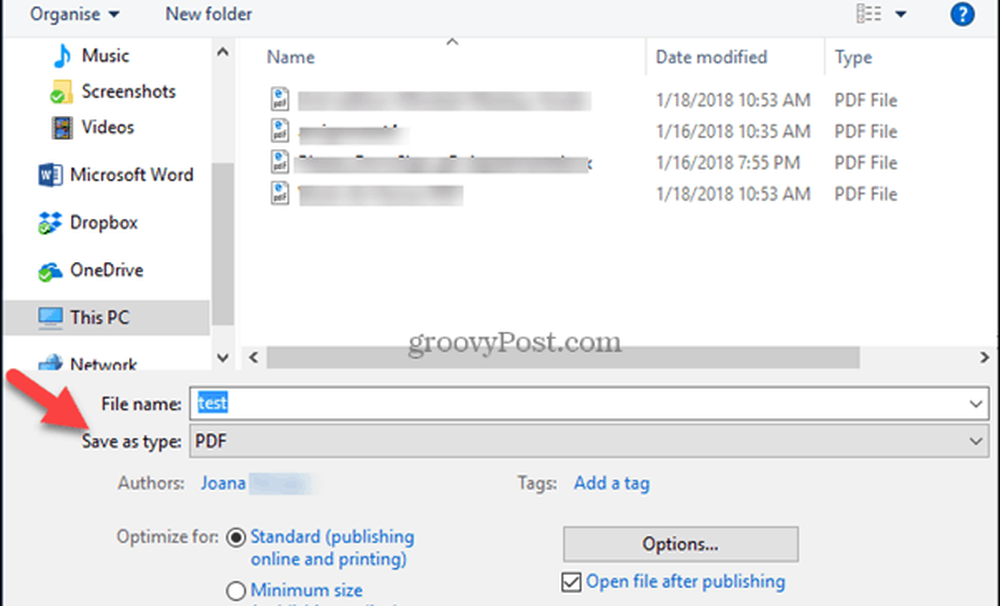
- De tweede manier om uw Word-document in een PDF op te slaan, is door naar File> Export en kies PDF / XPS-document maken.

- Een andere manier om een Word-document op te slaan als PDF is om naar te gaan Bestand> Afdrukken en onder Printer Kiezen Microsoft Afdrukken naar PDF.

Dat is alles wat er is. U kunt zelfs uw PDF beveiligen met een wachtwoord.
.docx naar .rtf, .txt, .htm en .doc
Om elk document op te slaan waar je naartoe gaat Bestand> Opslaan als, en kies vervolgens het formaat. Er zijn veel indelingen waarmee u uw Word-documenten kunt opslaan, maar de meest gebruikte zijn naast de gewone Word-documenten en pdf's:
RTF: Rich Text Format-bestanden worden meestal gebruikt door de Microsoft-productlijn, maar ze zijn ook leesbaar in macOS en Linux. RTF is leesbaar door de meeste tekstverwerkers. Het houdt de vormgeving van de lettertypen intact.
Platte tekst: Dit is precies hoe het klinkt. Het is een bestand dat duidelijk alleen maar tekst is. De opmaak van het lettertype wordt niet opgeslagen met deze bestandsindeling. U kunt dit bestandstype openen met Word, de Kladblok-app die op elke Windows-computer is geïnstalleerd, of een gewone teksteditor op elk platform.
Webpagina, gefilterd: Microsoft zegt dat de beste manier om een Word-document op te slaan als een webpagina is om het op te slaan als een webpagina, gefilterd type. Hiermee wordt de opmaak behouden maar wordt alleen de inhoud behouden, dus de bestandsgrootte is klein.
Word 97-2003 Document: Dit wordt niet zo vaak gebruikt, maar u kunt nog steeds een vriend of familielid hebben die de kans niet heeft gekregen om hun versie van Word bij te werken. Dan hebt u deze optie nodig, omdat de huidige Word Docs niet compatibel zijn met 97-2003-programma's.

Microsoft Word 2016 heeft het eenvoudig en gemakkelijk gemaakt om Word te gebruiken. Het opslaan van uw documenten in andere formaten was vroeger een veel grotere taak in oudere versies, soms met invoegtoepassingen of toepassingen van derden. Nu is het een eenvoudige taak in drie stappen waarmee iedereen vertrouwd kan raken.
Welke door Word ondersteunde indelingen vind je nuttig? Deel je gedachten in de reacties.